iPhoneやiPadなどを使用していて、突然画面に「〇〇からペースト中…」と表示されたことはないでしょうか?
これは別デバイスでコピーしたテキストなどの情報をiPhoneにペースト(貼り付け)した時に表示されるものです。
本機能が必要なければ、機能しないよう設定することもできますし、本機能を活かして作業効率を上げることもできるかもしれません。
この記事では、iPhoneに「〇〇からペースト中…」が表示される原因と対処法について解説します。
「〇〇からペースト中…」と表示される原因
「〇〇からペースト中…」は、ユニバーサルクリップボードを使用した時に表示されます。
ユニバーサルクリップボードとは、Appleデバイス間でコピーした情報(テキスト、写真、画像、動画)を別のAppleデバイスにペーストできる機能です。使いこなせばデバイス間の情報を素早くコピペできる便利な機能ですが、使わない人にとっては煩わしく感じてしまうこともあるかもしれません。
例えば、iPhoneでテキストや画像などをコピーまたはカットし、Macにそのままペーストできるというもの。逆に、Macでコピーした情報をiPhoneでペーストしたり、iPadでペーストしたりすることもできます。
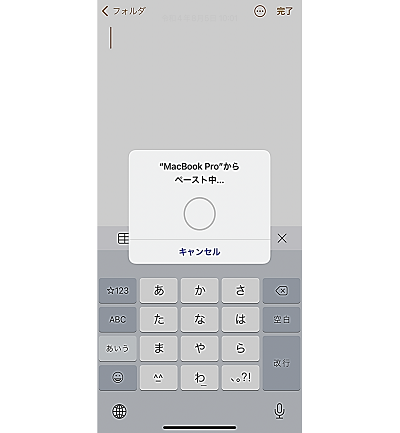
今回の問題であるiPhoneに表示する「〇〇からペースト中…」については、他のAppleデバイスでコピーした情報をiPhoneでペーストしたときに表示されます。
主な場面として、MacBook、iPhone、iPadなどのAppleデバイスを同時に2台使用している時や家族がMacBookを使用していて、自分がiPhoneを使用している時に表示されることがあります。
ユニバーサルクリップボードを使用できる条件
ユニバーサルクリップボードの機能を利用できるのは、2つのデバイスで特定の条件が揃ったときのみです。
<ユニバーサルクリップボードの使用条件>
- 同じApple IDでiCloudにログインしている
- WiFiをオンにしている
- Bluetoothをオンにしている
- Handoffをオンにしている
- それぞれのデバイスが近くにある
- 2台とも対応OS・機種を使用している
ユニバーサルクリップボードの対応環境は、iOS10以降を搭載するiPhone、iPadなど、macOS Sierra以降を搭載するMacBook、iMacなどになります。
「〇〇からペースト中…」を非表示に設定する方法
〇〇からペースト中…と表示しないようにするには、ユニバーサルクリップボードを使用できないよう設定する必要があります。
片方のデバイスでWiFiやBluetoothをオフにしておけば、ユニバーサルクリップボードを使えなくなるのですが、iPhoneやMacBookを使用する上で常にオンにされている方も多いと思います。
ユニバーサルクリップボードを機能させないために設定しておくなら、Handoffの設定をオフにしておくのがおすすめです。
Handoffは、ユニバーサルクリップボードなど、Appleデバイスで作業した内容を別のAppleデバイスに引き継いで利用できる機能です。
同じApple IDでログインするデバイスのうち、どちらか1台のHandoffがオフになっていると、ユニバーサルクリップボードは使用できません。
<iPhoneでHandoffをオフにする方法>
- 設定アプリを開きます。
- 【一般】をタップします。
- 【AirPlayとHandoff】をタップします。
- 「Handoff」のスイッチをオフにします。
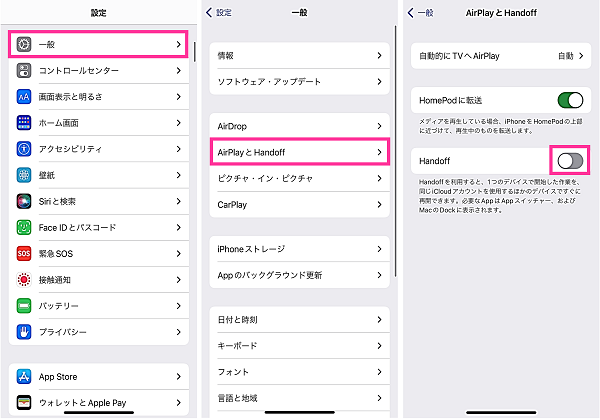
※動作確認環境:iPhone 13 Pro(iOS15.6)
<MacBook ProでHandoffをオフにする方法>
- 【Appleメニュー】をクリックします。
- 【システム環境設定】をクリックします。
- 【一般】をクリックします。
- 「この Mac と iCloud デバイス間での Handoff を許可」のチェックマークを外します。
※動作確認環境:MacBook Pro(macOS monterey12.1)







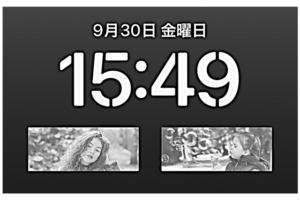
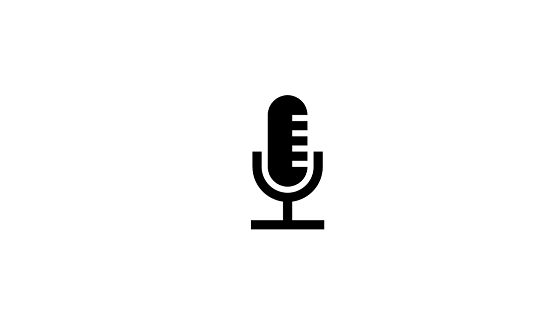
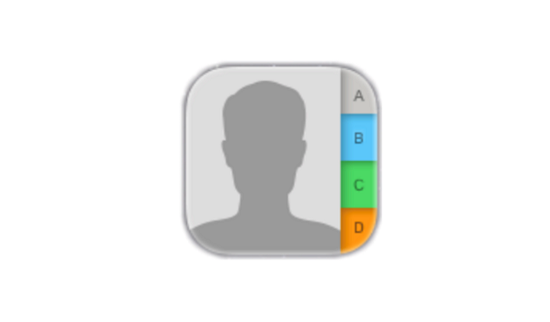





コメントを残す